Rでシェープファイルを読み込む方法
この記事では、Rでシェープファイルを読み込む方法について説明します。
記事の概要です。
まず、必要パッケージ(sf, ggplot2)をインストールします。
そして、sfパッケージのst_readを使ってシェープファイルを読み込みます。
最後に、読み込んだシェープファイルをggplot2で描画します。
この記事で使用したRとライプラリのバージョンはこちらです。
R 3.6.1
sf 0.7-6
ggplot2 3.2.0
パッケージのインストール
シェープファイルを扱うためのsfパッケージと、描画に使うggplot2パッケージをインストールします。
ggplot2は、綺麗なグラフを効率良く描けるので、地図以外の描画でもぜひご利用下さい。
まず、sfパッケージのインストールです。
Rを起動し、「パッケージ」→「パッケージのインストール」をクリックします。
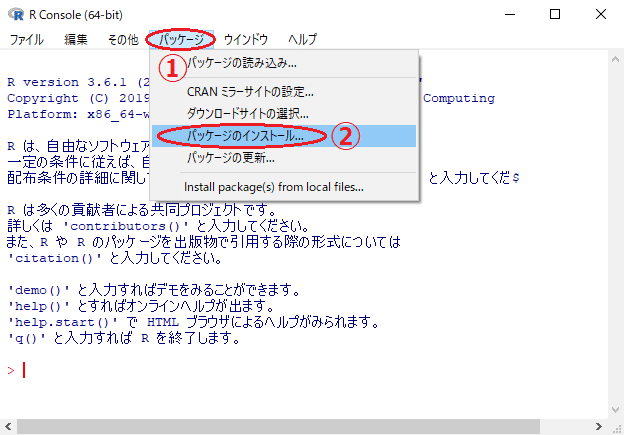
ミラーサイトの選択です。
「Japan (Tokyo)[https]」(もしくは、「Japan (Yonezawa)[https]」)を選択し、「OK」をクリックします。
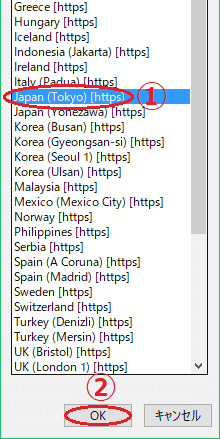
「sf」を選択し、「OK」をクリックします。
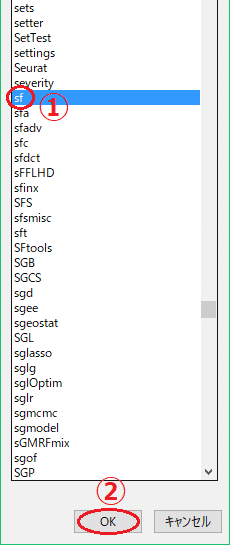
ちょっと時間がかかるかも知れませんが、インストールが完了すると
パッケージ ‘sf’ は無事に展開され、MD5 サムもチェックされましたと表示されます。
次に、ggplot2を同様の手順でインストールします。
「パッケージ」→「パッケージのインストール」をクリックします。
既にミラーサイトは選択されているので、パッケージ選択です。
「ggplot2」を選択し、「OK」をクリックします。
パッケージ ‘ggplot2’ は無事に展開され、MD5 サムもチェックされましたと表示されれば、インストール完了です。
シェープファイルのダウンロード
こちらを参考にして、茨城県のシェープファイルをダウンロードします。
既にシェープファイルをお持ちの方は、それをお使い下さい。
シェープファイルの読み込み
シェープファイルの読み込みは、sfパッケージのst_readを使います。
シェープファイルのフォルダを「D:/OneDrive/data/N03-20150101_08_GML」とすると、以下の二行でシェープファイルを読み込むことができます。
コンソールに入力して、実行(Enterを押下)してみて下さい。
> library(sf)
> shp <- st_read("D:/OneDrive/data/N03-20150101_08_GML", options = "ENCODING=SHIFT-JIS")次に、読み込んだシェープファイルを描画します。
こちらをコンソールで実行して下さい。
> library(ggplot2)
> ggplot(shp) + geom_sf()すると、茨城県の地図が表示されるはずです。

シェープファイルの読み込みは以上になります。
おわりに
お疲れさまでした。
Rでもシュープファイルが簡単に読み込めること、実感いただけたのではと思います。
引き続き、QGISで行なったのと同じ処理をRで行なっていきます。
この記事が気に入ったらサポートをしてみませんか?
